Los mejores grabadores de pantalla gratis sin marca de agua
Tener un software de grabación de pantalla de primera clase a tu disposición es muy importante, ya que dice mucho sobre la profesionalidad de tu negocio, ya sea como videógrafo o creador de contenido.
Muchos de los software están disponibles en línea, sin embargo, sólo unos pocos de ellos tienen las características necesarias requeridas por los usuarios finales. Algunas de estas características son la ausencia de marcas de agua, la facilidad de uso, entre muchas otras. Aquí en este artículo, vamos a ver los mejores grabadores de pantalla que poseen estas características.
Parte 1. Los mejores grabadores de pantalla gratuitos SIN MARCA DE AGUA
A continuación se enumeran los mejores grabadores de pantalla sin MARCA DE AGUA disponibles en línea:
1. DemoCreator
DemoCreator es uno de los software de grabación de pantalla más populares y ampliamente utilizado, disponibles a nivel mundial. El conjunto de herramientas tiene características sorprendentes, tales como construido en el editor, función de arrastrar y soltar, interfaz de usuario intuitiva, función de grabación de pantalla y más. La función de edición incorporada te permite recortar, cortar o fusionar imágenes o clips de vídeo con sólo unos pocos clics. Las funciones de edición de audio también están habilitadas en la función de edición incorporada, por lo que puedes realizar ajustes en las voces en off o en cualquier grabación de audio.
DemoCreator ofrece sus servicios tanto en versión gratuita como de pago y la versión gratuita viene con una marca de agua en la exportación. Sin embargo, si sólo grabas vídeos de pantalla sin editar en DemoCreator, no habrá marca de agua en los vídeos grabados. Consulta este artículo para conocer la información detallada sobre como grabar la pantalla con DemoCreator.
Puedes añadir múltiples efectos como textos, música, filtros, fondos, etc. a tus grabaciones para que tengan un aspecto profesional y llamativo. Excepto la función de edición de vídeo, la función de grabación de pantalla no requiere suscripción, puedes grabar la pantalla de tu ordenador de forma gratuita.
2. OBS
El primero de nuestra lista es el software de grabación de pantalla OBS, un potente grabador de pantalla desarrollado para todos los propietarios de PC, incluyendo macOS, Windows y Linux. Puede ser utilizado tanto por aficionados como por usuarios profesionales de la industria de la edición de vídeo, ya que tiene una interfaz de usuario intuitiva.
Con OBS, grabar un screencast es sencillo y muy rápido. Todo lo que necesitas es descargar e instalar el software, iniciarlo, hacer clic en el botón Comenzar a grabar en la esquina derecha del programa para comenzar la grabación de la pantalla. Una vez que hayas terminado, haz clic en el icono Detener la grabación para finalizar el proceso. A diferencia de otros programas gratuitos de edición de vídeo disponibles en línea, los usuarios finales de la herramienta de grabación de pantalla OBS tienen acceso a todas sus características estéticas, por lo que no es necesario suscribirse para poder disfrutar de sus características de edición.
3. Windows 10 Game Bar
Aquí hay otro software de grabación de pantalla Premium simple, pero aún profesional, diseñado específicamente para los propietarios del sistema operativo Windows que aman jugar a juegos en línea. El software les permite capturar y transmitir clips de vídeo de sus juegos en línea sin ningún inconveniente. También te permite hacer capturas de pantalla de una página en la pantalla de tu PC.
Aparte del hecho de que este software no admite marcas de agua, navegar por él es muy sencillo ya que la interfaz de usuario es simple y clara. Windows 10 Game Bar es compatible con la edición de vídeo y audio, por lo que es un software polivalente que todos los videógrafos necesitan para crear secuencias de calidad profesional. Este kit de herramientas de grabación de pantalla tiene las funciones de edición más increíbles, como fondos, textos, músicas y muchas más.
El único problema al que se enfrentan los usuarios finales es su incompatibilidad con los sistemas informáticos macOS y Linux.
4. QuickTime en Mac
Si quieres crear un screen cast o un videoclip de alta calidad en el menor tiempo posible, entonces QuickTime en Mac screen recorder es lo que necesitas. El software es fácil de usar, rápido y fiable. El programa de grabación de pantalla de QuickTime en Mac te permite hacer grabaciones de vídeo de ti mismo y de la pantalla de tu Mac sin tener que suscribirse a ningún paquete: es un software Premium.
Además, el software admite la grabación de audio, por lo que puede realizar grabaciones de voz que se pueden compartir con familiares y amigos en línea. Puedes utilizar QuickTime en Mac para hacer capturas de pantalla de tu PC. La incompatibilidad con los sistemas operativos Windows y Linux, junto con la ausencia de un editor incorporado, es uno de los principales problemas a los que se enfrentan los usuarios finales de este software.
5. ShareX
ShareX es un desarrollador de software de grabación de pantalla gratuito para la captura o grabación de pantallas de PC. El software soporta la carga de textos, imágenes y varios archivos diferentes en más de 30 fuentes de alojamiento como Paste in, Dropbox, Imgur y otros. También admite el acortamiento y la compartición de URLs, por lo tanto, es un kit de herramientas multipropósito.

ShareX tiene la interfaz de usuario más intuitiva que hace que tanto los usuarios principiantes como los expertos puedan navegar por ella sin ninguna dificultad. Con el grabador de pantalla ShareX, puedes hacer grabaciones y compartirlas con tus seres queridos de forma fácil y rápida con sólo unos pocos clics.
6. CamStudio
CamStudio es el último grabador de pantalla de nuestra lista. Este software te permite grabar cualquier zona de la pantalla de tu ordenador cómodamente y sin dificultad. Es gratuito, sencillo y rápido.
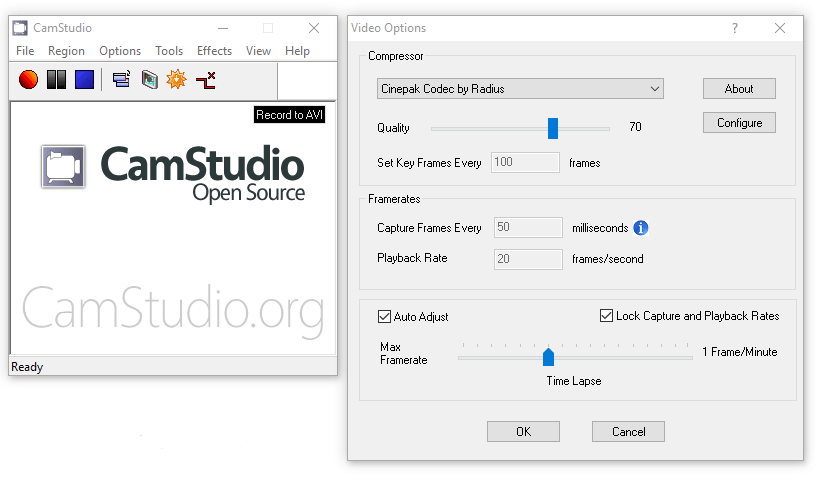
Una característica sorprendente que hace que este software de licencia gratuita destaque entre los demás grabadores de pantalla es la ausencia de marcas de agua en las grabaciones. La presencia de marcas de agua en los clips reduce la calidad y también baja tu nivel como videógrafo. Pero con CamStudio puedes estar seguro de que los clips y las grabaciones son de alta calidad.
7. Tinytake
Tiny take es un software de grabación de pantalla profesional diseñado para propietarios de Mac y PC con Windows. El software se utiliza a menudo para capturar imágenes y clips de vídeo en las pantallas de tu PC. Es fácil de usar, todo lo que tienes que hacer es descargar e instalar el software, iniciarlo para comenzar el proceso de grabación de la pantalla haciendo clic con el botón derecho del ratón y, a continuación, seleccionar la captura de pantalla completa o la captura de vídeo de la pantalla. También puedes utilizar las teclas de acceso rápido para acceder a ellas.
Tinytakes te permite añadir comentarios a tus grabaciones y también compartirlas con familiares y amigos en línea a través de plataformas de medios sociales como YouTube, Twitter y otras. Una gran característica del software de grabación de pantalla Tinytake es que permite a los usuarios finales almacenar sus grabaciones (tanto imágenes como vídeos) a través de la nube - se puede acceder a las grabaciones desde cualquier parte del mundo.
Parte 2. Los mejores grabadores de pantalla en línea sin marcas de agua
Hay una gran cantidad de grabadores de pantalla disponibles en línea, sin embargo, sólo algunos de ellos no muestran marcas de agua en las imágenes grabadas. Aquí están los mejores grabadores de pantalla online sin marcas de agua que puedes utilizar en tu próximo proceso de grabación de pantalla:
1. Screen-O-Matic
Otro potente software de grabación de pantalla basado en la web es el grabador de pantalla Screen-O-Matic. Esta herramienta te permite grabar un screencast y también editar clips de vídeo de forma fácil y rápida en tu PC. Se utiliza sobre todo para el e-learning.
Para grabar un screencast con Screen-O-Matic, sólo tienes que visitar su página web oficial, hacer clic en Empezar a grabar gratis y serás dirigido a una nueva página en la que tendrás que hacer clic en el botón Iniciar el grabador de pantalla . Una vez hecho esto, la grabación de la pantalla comenzará al instante, si no lo hace, se te pedirá que descargues la aplicación en tu dispositivo. Puedes elegir grabar tu pantalla directamente con tu PC o con tu webcam. La grabación de la pantalla durará 15 minutos, pero si quieres más tiempo, es imprescindible que te actualices suscribiéndote a un plan.
2. ShowMore
Se trata de un software polivalente. Se puede utilizar para capturar un screencast, alojar un vídeo al igual que el zoom y también compartir un clip de vídeo en línea. La herramienta de grabación de pantalla ShowMore es gratuita y fácil de usar. No es necesario que te estreses navegando por ella ya que tiene una interfaz de usuario sencilla y limpia. Descarga e instale la aplicación en tu dispositivo, ejecútala y haz clic en el botón Empezar a grabar para empezar a crear screencasts. Si quieres editar tus grabaciones de pantalla después de crearlas, ShowMore también puede funcionar como una herramienta de edición de vídeo. El software es de uso gratuito y no tiene límite de tiempo para la grabación de una pantalla o metraje.
Parte 3. Preguntas frecuentes sobre el grabador de pantalla
¿Cuál es el mejor grabador de pantalla sin marca de agua?
De la lista anterior, Wondershare DemoCreator es el mejor grabador de pantalla sin marca de agua, ya que reúne todas las excelentes características requeridas por los usuarios finales en un solo conjunto de herramientas. La función de grabación de pantalla es de uso gratuito, por lo que no es necesario pagar antes de usarla. Pero la función de edición de vídeo no es gratis, por lo tanto, debes hacer los pagos antes de poder acceder a ella.
¿Cuál es el mejor grabador de pantalla gratuito para Windows 10?
Windows 10 Game Bar es el mejor grabador de pantalla gratuito para tu sistema operativo Windows 10 si no quieres instalar ningún programa. El software es sencillo de usar, rápido y confiable. No soporta marca de agua ni ninguna función de reducción de calidad.
¿Tiene CamStudio marca de agua?
Aunque el software de grabación de pantalla CamStudio presta sus servicios de forma gratuita, no admite marcas de agua en los clips o grabaciones realizadas con él.
Conclusión
Ahora que tienes nuestra lista de los mejores softwares de grabación de pantalla disponibles en línea, ¿cuál piensas utilizar en tu próximo proceso de edición de vídeo o grabación de pantalla? Es importante que elijas uno que tenga ambas características, DemoCreator tiene todas las increíbles características que necesitas para crear clips impresionantes. Aunque se requiere hacer una suscripción para acceder a algunas características, el costo es bajo por lo que no necesita quedarte sin ahorros antes de obtener el acceso a disfrutar de ellos.

El mejor grabador de pantalla & Editor de vídeo
 Descarga Segura
Descarga Segura Descarga Segura
Descarga Segura

David
chief Editor